
Tổng công ty điện lực miền trung
Track Changes là gì?
Track Changes là chức năng trong Word được sử dụng để theo dõi lịch sử chỉnh sửa, đánh dấu sự thay đổi và ghi chú trong tài liệu, sửa đổi văn bản nhưng vẫn giữ được văn bản gốc. Khi sử dụng Track Changes, mọi thay đổi của văn bản sẽ được lưu lại và hiển thị trên Word.
Tác dụng của Track Changes trong Word:
- Track Changes cho người dùng biết được những chỉnh sửa nào đã được thêm vào trong file Word của mình. Được đánh giá là cực kỳ hữu dụng trong làm việc nhóm, Track Changes sẽ lưu giữ mọi lần xoá, bổ sung, sửa đổi về văn bản, comment,… bằng các màu sắc và ký hiệu khác nhau.
-
Tính năng Track Changes cho phép bạn và đồng nghiệp cùng chỉnh sửa một tài liệu trên Microsoft Word. Mọi thay đổi về nội dung của mỗi người sẽ được ghi nhận và tất cả đều theo dõi dễ dàng, kiểm soát được quản lý bởi nhiều người khác nhau cùng sử dụng một file văn bản.
Hướng dẫn sử dụng Track Changes hiệu quả:
+ Mở và tắt Track Changes:
Để mở Track Changes, trên menu chính của Word, bạn vào thẻ Review > chọn icon Track Changes > chọn Track Changes.
Tùy chọn Lock Tracking ngay phía dưới dùng để thiết lập mật khẩu không cho người khác tắt Track Changes của file.
Để tắt Track Changes và trở lại giao diện bình thường, bạn có 2 tùy chọn:
- Đồng ý lưu lại các thay đổi: chọn Accept > Accept All Changes and Stop Tracking
- Loại bỏ hết các thay đổi: chọn Reject > Reject All Changes and Stop Tracking
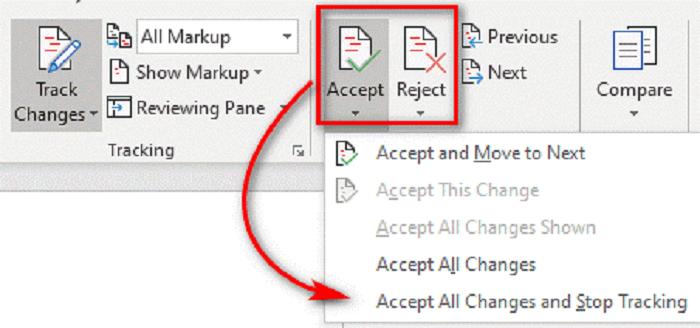
+ Giao diện mặc định khi sử dụng Track Changes:
Ở chế độ mặc định của Track Changes, giao diện sẽ gồm 3 phần:
- Phần gạch dọc bên trái: cho bạn biết là đoạn văn bản nào được chỉnh sửa.
- Phần văn bản trung tâm: lưu lại toàn bộ lịch sử chỉnh sửa, kể cả các thành phần bị xóa cũng được hiển thị.
- Phần chú thích bên phải: cho biết những chỉnh sửa về định dạng, đồng thời hiển thị phần comment của người chỉnh sửa.

+ Tùy chỉnh cài đặt Track Changes:

Markup - Chế độ hiển thị sự thay đổi có 4 loại:
- Simple Markup: Chỉ hiển thị dòng có thay đổi
- All Markup: Hiển thị toàn bộ thay đổi
- No Markup: Chỉ hiển thị văn bản sau khi thay đổi, không hiển thị những thay đổi cụ thể
- Original: Hiện thị văn bản ban đầu khi chưa chỉnh sửa
Show Markup - Tùy chỉnh loại thay đổi được hiển thị. Bạn muốn hiển thị thành phần nào thì click vào thành phần đó. Bao gồm:
- Comments: các ghi chú của những người chỉnh sửa
- Insertions and Deletions: các phần thêm và các phần xóa
- Formatting: các chỉnh sửa về định dạng
- Balloons: các thành phần hiển thị ở bên phải
- Specific people: người chỉnh sửa được hiển thị
Reviewing Pane - Mở cửa sổ thay đổi theo dạng list theo chiều dọc hoặc chiều ngang.
Change Tracking Options - Tùy chỉnh nâng cao: bạn có thể thay đổi màu sắc, quy ước của các loại thay đổi tùy ý.
Track Changes là chức năng theo dõi lịch sử chỉnh sửa hữu ích trong Microsoft Word, đôi khi nó lại gây nên sự phiền nhiễu cho người không quen sử dụng. Trong trường hợp bạn chẳng hề quan tâm đến Track Changes là gì, thì Track Changes lại trở thành một sự phiền toái, xuất hiện trong văn bản là một mớ chữ đỏ gạch ngang, chữ xanh gạch chân, comment loạn xà ngầu… Lúc này, chúng ta chỉ cần tắt chức năng Track Changes trong Word như đã hướng dẫn ở trên để trở về với giao diện làm việc quen thuộc.
Link nội dung: https://world-link.edu.vn/cach-danh-dau-sua-van-ban-trong-word-a65465.html